Cara menghapus halaman kosong di akhir word bisa dilakukan dengan mudah, kamu hanya perlu mengikuti arahan yang akan saya berikan dibawah ini. Simak selengkapnya sebagai berikut!
Microsoft Word adalah pengolah kata paling populer di dunia. Kebanyakan orang telah bekerja dengan perangkat lunak, menulis surat, membuat undangan atau menyusun resume.
Seringkali, saat menulis dokumen, apa pun yang perlu Anda singkirkan dapat dihapus dengan tombol backspace. Dengan cara ini Anda dapat menghapus satu per satu huruf, seluruh kata atau bahkan paragraf lengkap dari dokumen.
Namun terkadang seluruh halaman harus hilang. Misalnya, halaman tanpa konten mungkin menyelinap ke dalam dokumen Anda.
Terkadang juga, halaman kosong yang tidak diinginkan hanya muncul di akhir, terkadang di tengah. Apa pun itu, terkadang lebih sulit daripada yang terlihat untuk menghapus halaman kosong ini di Word.
Mungkin kamu sering bertanya kenapa setiap selesai mengetik atau mengedit tugas di Microsoft Office selalu terdapat halaman kosong di akhir? Setelah dihapus juga tetap tidak bisa dilakukan.
Apa yang harus dilakukan untuk mengatasi hal tersebut? nah kita akan mengupas tuntas tentang cara menghapus halaman di word.
Baca Juga : Cara Membuat Heading di Word
Cara Menghapus Halaman Kosong di Akhir Word dengan Mudah
Halaman kosong yang tidak diinginkan biasanya disebabkan oleh hentian halaman manual. Dalam tampilan default, Word menyembunyikan karakter kontrol yang sesuai, sehingga sulit untuk menemukan tempat yang tepat untuk menghapus halaman.
Fungsi Show/hide paragraph marks membantu Anda melakukannya. Anda mengaktifkan fungsi ini dengan mengklik tab “Home” dan klik pada tanda paragraf “¶”. Sekarang semua karakter break akan di tampilkan pada halaman.
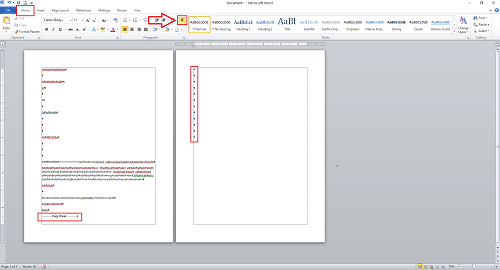
Dengan mengaktifkan fungsi ini akan membantu Anda menghapus di tempat yang tepat. Paragraph marks dan page breaks ditampilkan dengan jelas dalam tampilan ini.
Seret kursor kamu di depan karakter yang sesuai dan tekan tombol Backspace. Word secara otomatis menghapus halaman yang ditandai setelah tidak ada karakter yang tersisa di halaman yang akan dihapus, dan Anda juga telah menghapus page breaks.
Jika disana bukan halaman kosong, tapi satu dengan konten, Anda harus terlebih dahulu menghapus teks, gambar, atau sesuaikan tabel.
Cara termudah untuk melakukannya adalah jika Anda menggunakan mouse untuk menyorot area yang ingin Anda hapus dan kemudian tekan tombol hapus.
Anda kemudian dapat menghapus tanda paragraf yang tersisa dan akhirnya menyingkirkan seluruh halaman seperti yang dijelaskan di atas.
Bagaimana sangat mudah bukan cara menghapus halaman kosong di akhir word? Nah, jika kamu pengguna mobile bisa melihat cara dibawah ini.
Baca Juga : Cara Membuat Kop Surat di Word 2010
Cara Menghapus Halaman di Word Android
Buat kamu pengguna android tidak perlu bingung cara menghapus halaman kosong di akhir word mobile. Kamu tetap bisa menyelesaikan tugas walaupun hanya menggunakan android.
Kamu bisa mengedit word kapan pun dan dimana pun, bisa dibilang ini lebih praktis jika dibandingkan dengan pengguna laptop atau PC.
Nah, bagaimana cara menghapus halaman di word android? Apakah sama dengan pengguna laptop dan PC? Tentu saja bisa kok, kamu bisa mengikuti tutorial cara menghapus halaman kosong di akhir word berikut ini.
- Download dan Instal aplikasi Microsoft Word di Android di Google Play Store atau melalui tautan berikut ini.
- Silakan buka dokumen yang ingin kamu hapus halaman kosong tersebut.
- Silakan kamu cari halaman kosong tersebut, tab dan tahan pada halaman kosong, block semua halaman dan baris pada halaman tersebut.
- Jika sudah, silakan tekan tombol hapus dapa keyboard kamu.
Nah, jika sudah sampai disini kamu sudah berhasil menghapusnya. Bagaimana sangat mudah bukan cara menghapus halaman di word android?
Baca Juga : Cara Membuat Tanda Tangan di Word
Penutup
Begitulah cara menghapus halaman kosong di akhir word dengan mudah di tambah dengan cara menghapus halaman di word android.
Jika ada yang tidak di mengerti silakan komentar dibawah ini, saya akan coba membantu melalui kolom komentar.
Terimakasih sudah berkunjung pada artikel cara menghapus halaman kosong di akhir word ini, sampai jumpa kembali di artikel menarik lainnya.


